YouTubeのお気に入り登録の方法は?動画をお気に入りに追加しよう!
YouTubeで動画を見ている時に「後でまた見たいな」と思うことありませんか?お気に入りに追加すればすぐYouTubeを視聴できます!今回はYouTube動画を「後で見る」「お気に入り」に登録して見たい動画をすぐにブックマーク機能をご紹介します。

目次
- 1YouTubeのお気に入り登録とは?
- ・あとで見るときに見やすくなる
- ・登録したYouTube動画をまとめて閲覧できる
- ・非公開リストに設定できる
- 2YouTube動画をお気に入りに登録する方法〜PC〜
- ・YouTubeにログインする
- ・動画説明欄下の+アイコンをクリック
- ・お気に入りという項目にチェックを入れる
- 3YouTube動画をお気に入りに登録する方法〜スマホ〜
- ・YouTubeアプリにログインする
- ・お気に入りに登録したい動画の右下の三点リーダーをタップ
- ・お気に入りに追加をタップ
- 4YouTube動画をお気に入りから削除する方法〜PC〜
- ・お気に入りリストを開く
- ・削除したい動画の右上のXボタンをクリック
- 5YouTube動画をお気に入りから削除する方法〜スマホ〜
- ・後で見るリストを開く
- ・削除したい動画の右下の三点リーダーをタップ
- ・お気に入りから削除をタップ
YouTubeのお気に入り登録とは?
大人だけでなく小さな子供まで普段の生活の一部になっているソーシャルメディアYouTube。たくさんのYouTuberが毎日YouTube動画を投稿し、数えきれないほどの多種多様なチャンネルが存在しています。
最近ではテレビよりもYouTubeの方が視聴している人が多いという話も耳にします。
老若男女問わず全世界の人が普段の生活の中で視聴しているYouTubeですが、「今はYouTube見る時間がないから後から見たい」「何度も繰り返し見たいYouTube動画がある」という時があるのではないでしょうか?
見たいYouTube動画を毎回膨大な投稿数の中から探し出すのはとても面倒で時間のかかる作業です。そのような時に是非利用してもらいたいYouTube機能があります。
それはYouTubeにある「お気に入り(後で見る)」という機能で、これは「お気に入り(後で見る)」という項目に目当てのYouTube動画を登録していくだけで、探さずとも後からすぐに「お気に入り(後で見る)」からYouTube動画が見ることができる便利な再生リスト機能になります。簡単にいってしまえばブックマークといえます。
あとで見るときに見やすくなる
今回ご紹介しているYouTubeのブックマーク機能の最大のメリットは「今見れないYouTube動画をあとですぐ再生できる」ことです。その登録先には「後で見る」「お気に入り」と再生リストが分かれています。(自分で再生リストを追加して作っていくこともできます。)
2つの再生リストは文字通りで
「後で見る」=今見れないから後で見たい、見た後に削除する前提のYouTube動画
「お気に入り」=何度も見たい、長期保管のYouTube動画
追加方法もブックマーク機能も同じなのでどちらに追加しても構いません。
このように再生リストを「後で見る」と「お気に入り」の分けることで更に便利にYouTube動画を視聴できますので是非用途に合わせて活用してください。
登録したYouTube動画をまとめて閲覧できる
もう1つYouTube動画を再生リストにするメリットは「登録したYouTube動画をまとめて視聴できる」ことです。
検索している時にYouTube動画が一覧でズラッと並びますが「あれも見たい、これも見たい」という時が出てきます。そのような時に一気にブックマーク(お気に入り追加)しておくだけで後から検索し直す必要もなくスムーズに連続視聴できるのでとても快適です。
特にミュージックプレイリストを作る時に役立ちます。
非公開リストに設定できる
「お気に入り」の初期設定は「一般公開」になっていて、誰でもあなたの「お気に入り」再生リストを見ることができる状態になっています。どんなYouTube動画を好んで登録しているかなどが見られたりすることがあるかもしれません。
設定することによってYouTube動画リストを「非公開」に設定できるので自分の「お気に入り」YouTube動画が知られたくない人は非公開に設定しておきましょう。
 YouTubeで非公開設定の動画を共有する方法
YouTubeで非公開設定の動画を共有する方法YouTube動画をお気に入りに登録する方法〜PC〜
それでは早速YouTubeにある動画を「お気に入り(後で見る)」に追加する方法(PC版)をご紹介していきます。
YouTubeにログインする
まずはYouTubeのホーム画面を開いてください。ホームの右上に「ログイン」マークがありますのでクリックしてYouTubeにログインしてください。
*YouTubeにログインするにはGoogleアカウントが必要になります。持っていないとログインできないのでYouTubeを開く前にGoogleアカウントを作成しておいてください。
動画説明欄下の+アイコンをクリック
YouTubeにログインしましたら、「お気に入り」に登録したいYouTube動画を検索してそのページを開いてください。
登録したいYouTube動画のページに行くと、YouTube動画の説明欄の下に「+」マークがありますのでクリックしてください。
お気に入りという項目にチェックを入れる
「+」マークをクリックしましたら「お気に入り」にチェックを入れてください。これで「お気に入り」登録は完了です。完了しましたらYouTube画面上部に「お気に入り」リストに追加したことが表示されます。
「お気に入り」に追加したYouTube動画を再生する方法もご紹介しておきます。
トップ画面のYouTubeロゴマークの近くに「三」マークがあるので、そこをクリックしてください。
クリックしましたら左側に様々な項目が一覧で出てきますので、その中にある「お気に入り」をクリックしてください。先ほど登録したYouTube動画が出てきますのでそこから再生してください。
 YouTubeの自動再生のオフ/オンの変え方!自動再生されない/できない時の対処法は?
YouTubeの自動再生のオフ/オンの変え方!自動再生されない/できない時の対処法は?YouTube動画をお気に入りに登録する方法〜スマホ〜
次にスマホ版「お気に入り(後で見る)」の操作方法をご紹介します。
YouTubeアプリにログインする
PC版と同じく、まずはYouTubeアプリでログインしてください。
YouTubeアプリの場合もPC版と同様、Googleアカウントの登録が必要ですのでYouTubeアプリを開く前にGoogleアカウントを作成しておいてください。
お気に入りに登録したい動画の右下の三点リーダーをタップ
YouTubeアプリにログインしましたら、「お気に入り」に登録したいYouTube動画を検索してそのページを開いてください。
登録したいYouTube動画のページに行くと、YouTube動画の説明欄の下に「三+」マークがありますのでタップしてください。「保存済み」となりチェック「三」マークにチェックが入ります。
お気に入りに追加をタップ
もう一度「三」マークをタップするとリストを選択できるので「お気に入り」にチェックを入れて「OK」をタップしてください。以上でYouTube動画の「お気に入り」登録が完了です。
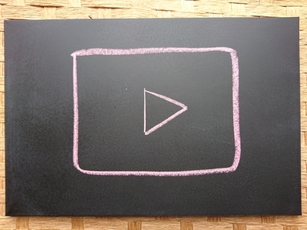 YouTubeのチャンネル登録とは?チャンネル登録や解除の方法を解説
YouTubeのチャンネル登録とは?チャンネル登録や解除の方法を解説YouTube動画をお気に入りから削除する方法〜PC〜
「お気に入り(後で見る)」に登録したYouTube動画ですが、「間違えてお気に入り登録してしまった」「もう視聴した」などで、登録したYouTube動画を削除したい場合が出てくると思います。
そのような時のために、今から「お気に入り(後で見る)」に登録したYouTube動画を削除する方法をPC版・スマホ版(YouTubeアプリ)に分けてご紹介していきます。
まずはPC版からご紹介していきます。
お気に入りリストを開く
YouTube画面の左側にある「三」マークをクリックしてください。並んだ一覧にある「お気に入り(後で見る)」をクリックして登録しているYouTube動画リストを開いてください。
削除したい動画の右上のXボタンをクリック
リストの中から削除したいYouTube動画を見つけましたら、そのYouTube動画の欄の右上にカーソルを持っていくと「×」マークを「削除」と表示されますのでクリックしてください。
以上で「お気に入り(後で見る)」から必要なくなったYouTube動画の削除が完了します。
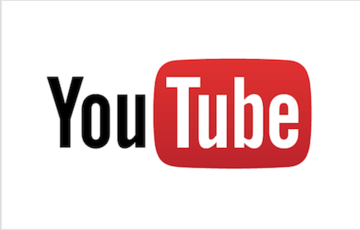 YouTubeで15分以上の動画をアップロード/投稿する方法
YouTubeで15分以上の動画をアップロード/投稿する方法YouTube動画をお気に入りから削除する方法〜スマホ〜
それでは、次にスマホ版(YouTubeアプリ)から「お気に入り(後で見る)」に登録したYouTube動画を削除する方法をご紹介していきます。
後で見るリストを開く
スマホのYouTubeアプリを開いてください。YouTubeアプリ画面の左下にある「ライブラリ」をタップしてください。
一覧で再生リストが出てきますのでその中から「お気に入り(後で見る)」をタップしてリストを表示させ、削除したいYouTube動画を探してください。
削除したい動画の右下の三点リーダーをタップ
削除したいYouTube動画を見つけましたら、そのYouTube動画の欄の右側にある「三点」リーダーをタップしてください。
お気に入りから削除をタップ
「お気に入り(後で見る)から削除」をタップしてください。
以上でスマホ版(YouTubeアプリ)から「お気に入り(後で見る)」YouTube動画の削除方法は完了です。
いかがでしたでしょうか?今回はYouTubeの「お気に入り」登録(ブックマーク機能)を紹介しました。
ブックマーク機能を利用するだけで、膨大な投稿数から見たいYouTube動画を再度探す煩わさがなくなるので絶対に知っておいて損はないYouTubeにある機能です。
更にお気に入り(ブックマーク)にあるリスト追加で自分専用YouTube動画リストを作れば、もっとYouTubeを楽しめること間違いなしですので、是非自分好みのYouTube動画リストを作ってどんどん活用してください。
YouTubeは今や動画サービスではなくてはならないものになりました。様々なジャンルのYouTube動画がYouTuberにより毎日投稿され飽きることなく楽しませてくれます。
YouTubeの操作は把握するまで少し複雑に感じるかもしれませんが、一度覚えてしまうととても簡単に操作できるようになっています。
今回ご紹介したYouTubeの操作以外にも方法はありますので自分のやりやすい方法を探してYouTubeは今や動画サービスではなくてはならないものになりました。様々なジャンルのYouTube動画がYouTuberにより毎日投稿され飽きることなく楽しませてくれます。
YouTubeの操作は把握するまで少し複雑に感じるかもしれませんが、一度覚えてしまうととても簡単に操作できるようになっています。
今回ご紹介したYouTubeの操作以外にも方法はありますので、自分のやりやすい操作方法を探したりしながらこれからもYouTubeを楽しんでくださいね。
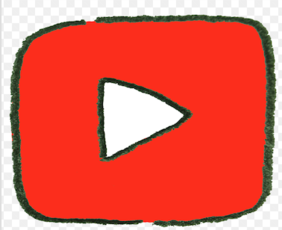 YouTubeでチャンネル名を変更する方法
YouTubeでチャンネル名を変更する方法



























